
Eine der herausragendsten Funktionen, die dazu gekommen sind Apple Beobachten Sie in den letzten Jahren die Möglichkeit, den Uhrenbildschirm immer aktiv zu haben. Dies ist jedoch nicht zwingend erforderlich, da jeder ja oder ja funktionieren muss, da Apple es Ihnen ermöglicht, es zu konfigurieren und sogar sehr einfach über die Einstellungen zu deaktivieren. Lesen Sie weiter, dass wir Ihnen alles erzählen.
Für die Ahnungslosen oder Ahnungslosen, die Apple Watch Immer aktiver Bildschirm, auch bekannt als Always On, ermöglicht es Benutzern, die Informationen auf dem Zifferblatt anzuzeigen, ohne eine plötzliche Bewegung mit dem Handgelenk machen oder den Bildschirm selbst berühren zu müssen. um es zu aktivieren, wie es der Fall war, bis diese Funktionalität zu den neuesten Modellen kam. Auf diese Weise können Sie jederzeit die Zeit und die Informationen kennen, die durch die Komplikationen angezeigt werden, die Sie in der Sphäre selbst haben.

Damit der Akkuverbrauch nicht wirklich übertrieben wird, reduziert Apple zunächst die Helligkeit des Bildschirms erheblich, wenn die Uhr nicht verwendet wird, außerdem dimmt es die vorhandenen Farben und ändert sie in einigen Sphären sogar . damit der Akkuverbrauch nicht in die Höhe schießt. Aber Vorsicht, dies dient nicht nur dazu, die Sphäre der Apple Watch visualisieren zu können, sondern auch für andere Apps wie die Trainings-App, die jederzeit die Informationen zu Ihrer Aktivität sehen können.
Ohne Zweifel ist es eine sehr nützliche Funktion, aber leider ist sie für Benutzer dieses Geräts nicht auf allen Apple Watch-Modellen verfügbar, die im Apple-Katalog vorhanden sind. Hier ist die Liste, damit Sie überprüfen können, ob Ihre Apple Watch über diese Funktion verfügt.
- Apple Watch Serie 5.
- Apple Watch Serie 6.
- Apple Watch Serie 7.
Schritte zum Aktivieren oder Deaktivieren des Always-On-Displays
Wie wir Ihnen bereits gesagt haben, gibt das Unternehmen Cupertino den Benutzern die völlige Freiheit, diese Funktion auf allen kompatiblen Apple Watch zu aktivieren oder zu deaktivieren. Darüber hinaus ist der Vorgang sehr einfach und Sie können ihn sowohl von der Uhr selbst als auch von der Watch-App auf der ausführen iPhone. Hier sind die Schritte, die Sie befolgen müssen.
- Öffnen Sie auf Ihrer Apple Watch die App Einstellungen.
- Klicken Sie auf „Anzeige und Helligkeit“.
- Klicken Sie auf „Immer anzeigen“.
- Schalten Sie das Always-On-Display je nach Ihren Vorlieben ein oder aus.
- Klicken Sie auf „Komplikationsdaten anzeigen“, um die Apps auszuwählen, über die Sie informiert werden möchten, wenn Sie Ihr Handgelenk nicht angehoben haben.
- Tippen Sie auf „Benachrichtigungen anzeigen“, um die Apps auszuwählen, denen Sie erlauben, Ihnen Benachrichtigungen zu senden, wenn Sie Ihr Handgelenk nicht erhoben haben.
- Klicken Sie auf „Apps anzeigen“, um die Apps auszuwählen, die sichtbar sind, wenn Sie Ihr Handgelenk nicht erhoben haben.
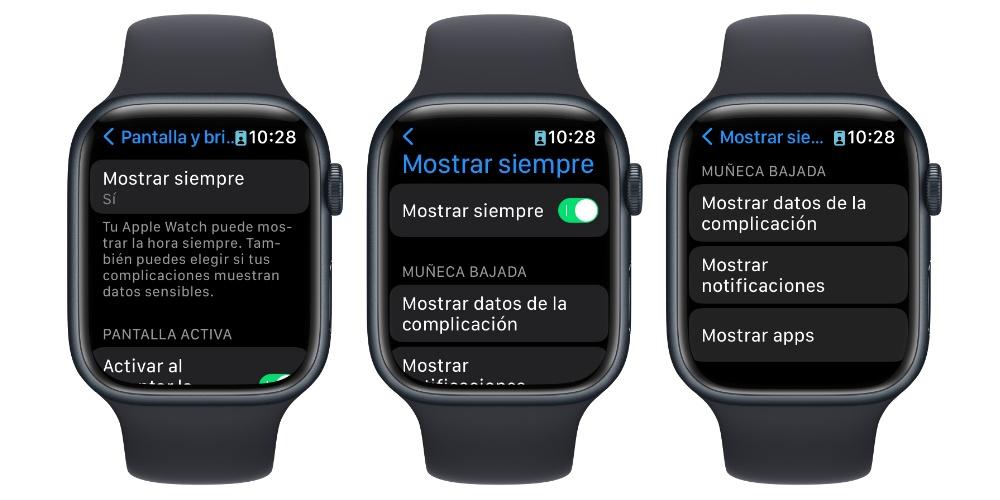
Mit diesen einfachen Schritten können Sie den Always-On-Bildschirm sowohl aktivieren als auch deaktivieren und vollständig anpassen, welche Informationen zugänglich sein sollen, wenn Ihr Handgelenk nicht angehoben wird. Wie konnten Sie überprüfen, ob Apple alle möglichen Tools bereitstellt, damit jeder Benutzer seine Apple Watch an seine Bedürfnisse und Vorlieben anpassen kann?